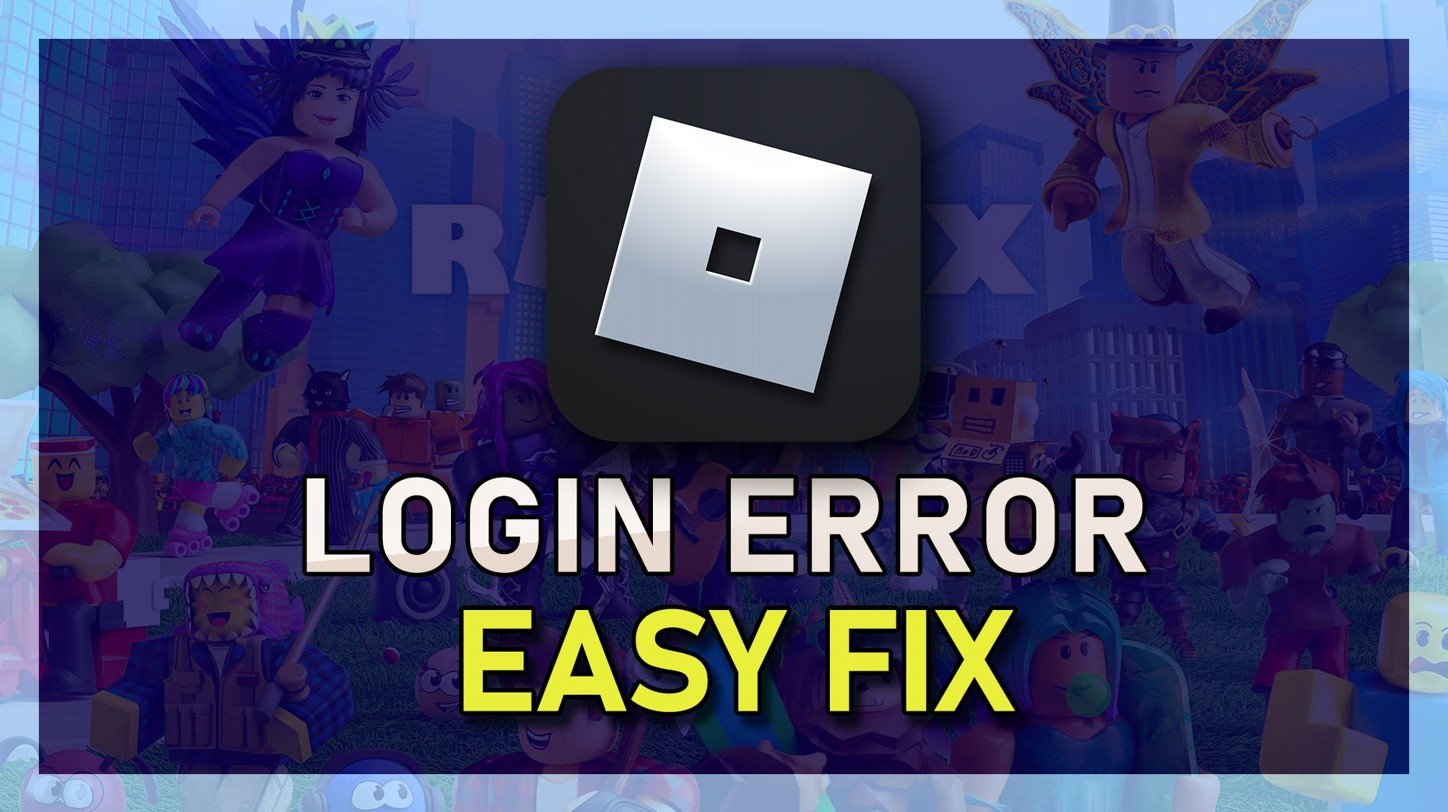踏上沉浸式游戏体验,只能被na滞后的滞后打断,这是完全令人沮丧的。现在,当您的Windows PC上的Geforce中出现了这个障碍时,是时候卷起袖子并进入网络优化的挑剔。本文是希望的灯塔,概述了减少延迟和修复滞后的关键步骤,旨在振兴您的游戏会议。从网络测试和修改服务器位置到调整流质量并调整GEFORCE现在的设置,您都可以深入了解最大化游戏性能的每个角落和裂缝。作为额外的奖励,您将发现如何通过游戏设置设置自定义分辨率或修补可以在消除那个讨厌的滞后方面加倍努力。为自己的旅程做好准备,旨在使您的游戏保持平稳且无滞后。让我们向右跳!
现在摆脱滞后和延迟的延迟通常涉及到网络连接优化的深入研究。让我们检查一些可以增强您的游戏体验的关键设置。
步骤1:立即启动GeForce并测试网络连接
首先启动GEFORCE NOW应用程序。打开后,单击位于左上角的菜单图标以访问您的设置。查找“服务器位置”选项,然后单击“测试网络”。该系统将迅速评估您当前的连接,以确定服务器位置是否正确对齐。将显示关键参数,例如带宽,数据包丢失和服务器的延迟。
例如,如果该分析揭示了与当前的GeForce Now服务器(例如West)不一致的连接,您可以在“服务器位置”下单击“自动”,将其切换为可能更可靠的选项,例如US Central。重新测试并比较您的结果以进行验证。
geforce现在>设置>分析网络
步骤2:自定义您的GeForce现在流质质量
接下来,找到调整GEFORCE现在流质质量的部分。此选项使您可以选择“竞争性”之类的预设来提高帧速率,或“平衡”以将您的性能和数据使用与网络连接协调。但是,我们建议将此选项设置为“自定义”,将您的最高比特速率调整为您的连接可以分配给GeForce的最高值。理想的平均值可能约为25mb/s,但是如果您的连接速度较差,则应降低它。
为了衡量您当前的网络连接,请考虑使用诸如speedtest.net用于最准确的分析。
步骤3:调整游戏分辨率和帧速率
此外,GeForce现在允许您选择自定义分辨率。例如,将您的分辨率从1080p减少到720p将减少将游戏流式传输到您的PC所需的带宽,从而以较小的视觉质量下降而消除延迟和滞后。如果您采用自定义分辨率,请确保在游戏内设置中匹配它。
您还可以根据自己的游戏更改帧速率。如果您减少了游戏分辨率,请考虑将其从30增加到60。
步骤4:利用自适应Vsync选项
在设置中,选择“自适应” VSYNC选项,然后在您的游戏设置中禁用Vsync。这种组合将构成奇迹,以减轻游戏期间的任何潜在滞后或延迟。
步骤5:调整网络条件差
最后,在启用此选项时,请记住为较差的网络条件调整这些设置。这将确保您的游戏体验不间断,而与网络的性能无关。
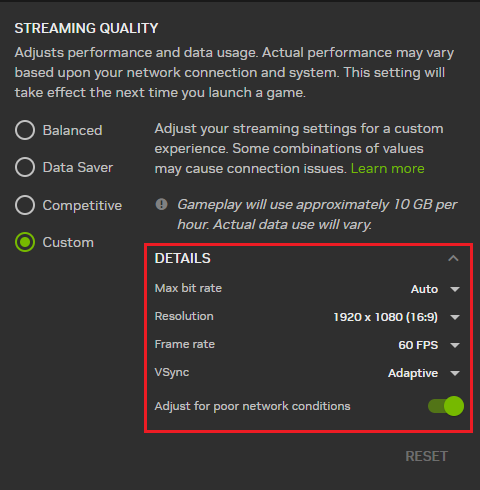
GeForce现在设置>流质量
立即提高GeForce的网络效率
步骤1:终止高带宽应用程序
一旦您调整了GEFORCE现在的设置,建议关闭任何可能干扰您的游戏体验的高带宽应用程序。这可能是从Dropbox(例如Dropbox)到Netflix(例如Netflix)的高清视频流服务(如Dropbox)的任何东西。为了从您的网络中获得最大的效率,请在可用的情况下使用以太网电缆;它通常比WiFi提供更稳定的连接。
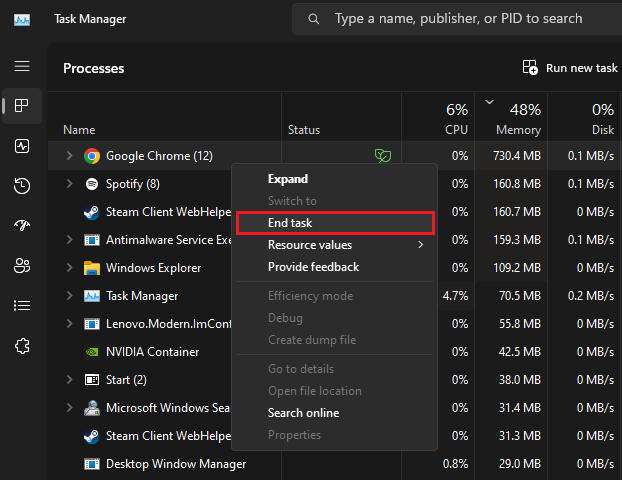
任务管理器>进程>结束任务
步骤2:通过命令提示重置DNS缓存
另一个有用的技巧是通过命令提示符冲洗并重置DNS解析器缓存。为此,只需在开始菜单中搜索命令提示符并运行命令ipconfig /flushdns。该动作通常可以解决GeForce的常见连接问题。
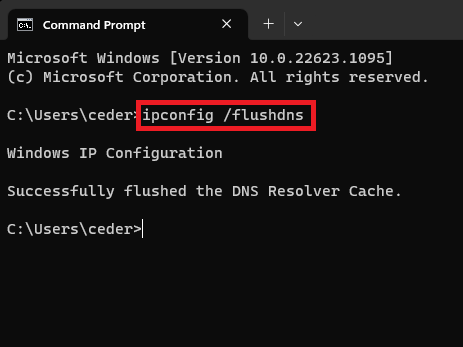
Windows命令提示> ipconfig /flushdns
步骤3:监视VPN使用情况
在立即在GeForce上启动游戏之前,请确保关闭VPN连接。尽管VPN有时可以帮助减少延迟,但在大多数情况下,它们增加了可能导致额外滞后的额外的网络流量。但是,如果您需要VPN,请考虑使用像私有vpn最大程度地减少潜在的放缓。
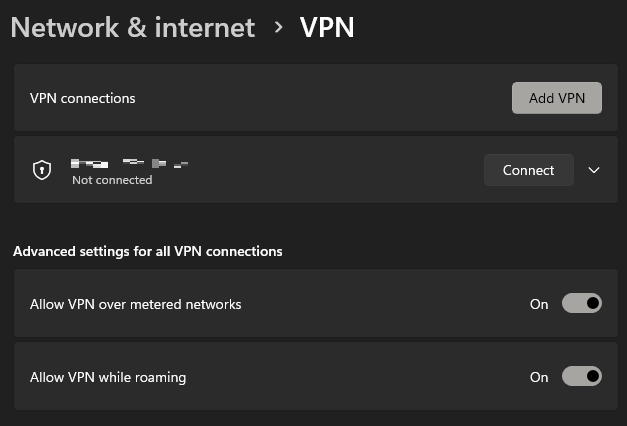
Windows设置>网络和Internet> VPN
增强您的PC以获得最佳GeForce现在性能
步骤1:更新Windows OS
优化PC并最小化网络相关滞后的关键步骤是确保Windows OS是最新的。打开Windows设置,然后转到“ Windows Update”部分。单击“检查更新”,然后安装任何可用的更新。完全安装更新以应用更改后,重新启动系统。
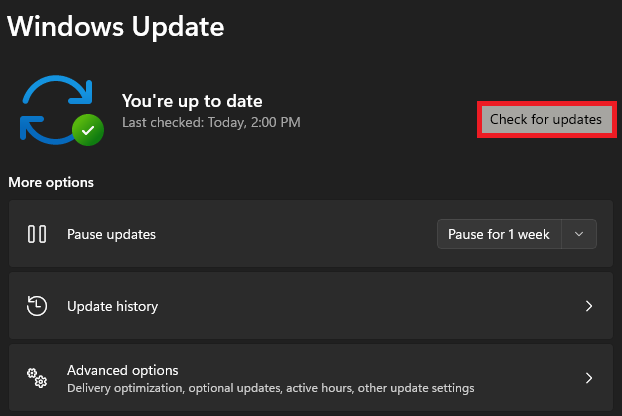
Windows设置> Windows更新
步骤2:关闭窗户捕获
接下来,导航到Windows选项中的“游戏”设置。在“捕获”子菜单下,确保禁用“记录发生的事情”选项。虽然此功能可以记录您的游戏玩法,但它也可以吞噬系统资源,可能会影响您的游戏性能。
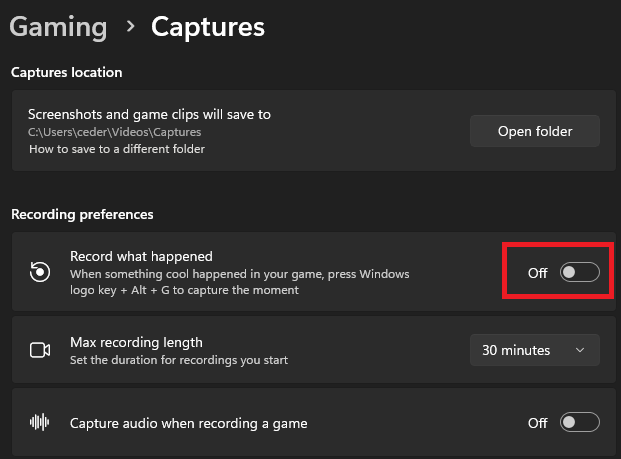
Windows设置>游戏>捕获
步骤3:调整游戏内网络设置
您正在玩的游戏还可以提供独特的设置以优化性能。例如,更改服务器位置可以大大减少滞后。在您选择的游戏设置中探索这些选项,以进一步增强您的GEFORCE现在体验。
现在,如何优化我的GEFORCE设置以提高性能?立即启动GeForce并访问设置菜单。优化服务器位置,流质质量并根据您的连接调整最大比特率。自定义分辨率和帧速率也可以提高性能。
运行其他程序现在可以影响我的GEFORCE现在的性能吗?是的。利用大量网络带宽的程序可以降低Geforce Now的性能。关闭任何不必要的应用程序以获得最佳结果。
ipconfig /flushdns做什么?命令中的此命令提示符冲洗并重置DNS解析器缓存的内容,通常可以解决GeForce现在的连接问题。
为什么我现在要禁用GeForce的VPN连接?除非有必要,否则应禁用VPN,因为它可以引入其他延迟。但是,像Privadovpn这样的低延迟VPN有时可以提高性能。
Windows更新和设置如何影响GeForce现在的性能?保持Windows更新可以增强整体PC优化,从而减少与网络相关的滞后。此外,在“游戏”设置中禁用“ Windows捕获”可以释放系统资源。

![如何修复iPhone继续重新启动[最新]](https://pfrlju.com/tech/avilas/wp-content/uploads/cache/2025/04/1745303727_360_iphone-keeps-restarting.jpg)

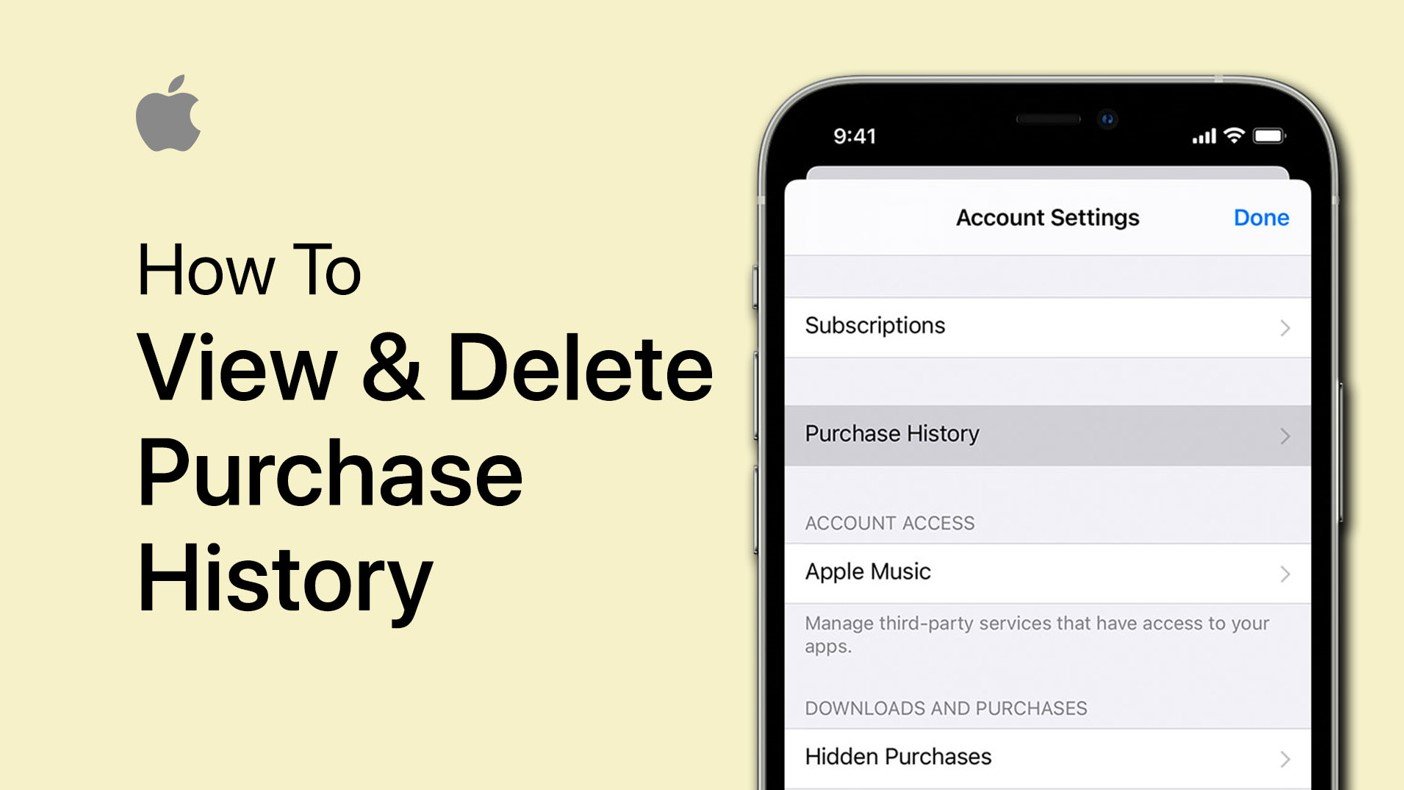
![如何在AppleID.Apple.com上重置密码[最新]](https://pfrlju.com/tech/avilas/wp-content/uploads/cache/2025/04/appleid-apple-com-reset-password.jpg)
![如何在iPhone上关闭加密[最新]](https://pfrlju.com/tech/avilas/wp-content/uploads/cache/2025/04/turn-off-encryption-on-iphone.jpg)